Elementos e Funcionalidades
Objetivo: Permitir que o estudante formalize um pedido de cancelamento de sua matrícula no curso, apresentando a justificativa e confirmando a ciência das implicações envolvidas.
Caminho de Acesso: Módulo “Estudante” -> Menu “Secretaria Virtual - CRCA” -> Tela “Solicitar -> Serviço: Cancelamento de matrícula”
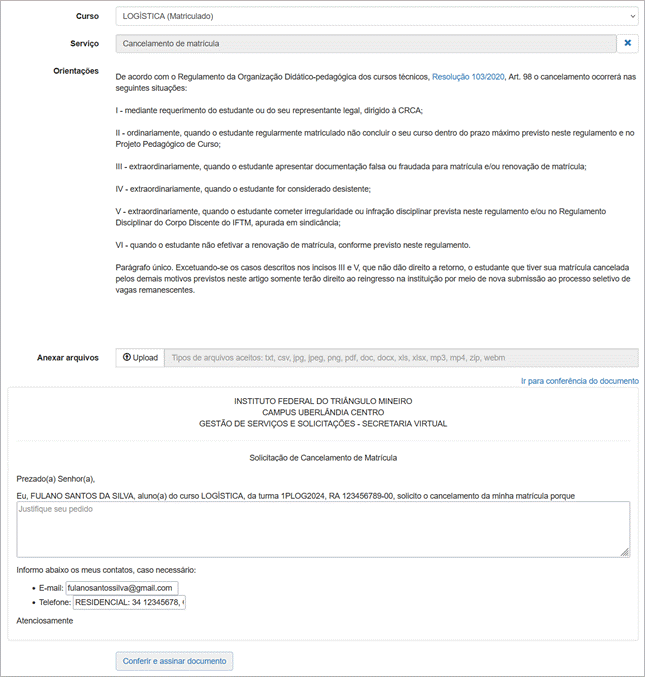
Figura 1. Tela / Formulário “Serviço: Cancelamento de matrícula”
Elementos e Funcionalidades:
- Dados da Solicitação (Parte Superior da Tela):
○ Curso: Exibe o curso atual do estudante e sua situação (ex.: LOGISTICA (Matriculado)). Caso o estudante esteja matriculado em mais de um curso, será possível selecionar aquele ao qual a solicitação se refere.
○ Serviço: O estudante deve selecionar o serviço desejado (ex.: “Cancelamento de matrícula”).
○ Orientações: Exibe informações detalhadas sobre os motivos que podem levar ao cancelamento da matrícula, tais como:
■ Pedido do próprio estudante (ou de responsável legal, se menor de idade);
■ Não conclusão no prazo previsto no Plano Pedagógico de Curso (PPC);
■ Apresentação de documentação falsa;
■ Desistência;
■ Irregularidade disciplinar;
■ Não renovação da matrícula.
■ Importante: Estudantes com matrícula cancelada por falsificação de documentos ou por infração disciplinar só poderão retornar por meio de novo processo seletivo para vagas remanescentes.
- Anexar arquivos:
○ Utilize o botão “Upload” para incluir documentos que fundamentam sua solicitação (ex.: declarações, laudos, etc.).
○ São aceitos diversos formatos de arquivos, como documentos de texto, planilhas, imagens, áudios, vídeos e arquivos compactados.
○ Não é obrigatório anexar documentos, mas é recomendado caso haja informações complementares a fornecer.
- Formulário Específico (Abaixo das Orientações):
○ Saudação: Inicia com “Prezado(a) Senhor(a)”, seguido pelos seus dados: nome completo, número de R.A., curso e turma.
○ Justificativa: Campo de preenchimento obrigatório. Informe de forma clara o motivo do cancelamento.
○ Contatos: Campos opcionais para inserir e-mail e telefone, facilitando eventuais contatos pela instituição.
- Botão de Ação (Rodapé da Tela):
○ Clique em “Conferir e assinar documento” para prosseguir para a tela de conferência, onde poderá revisar e assinar digitalmente o documento.
- Tela de Conferência e Assinatura:
○ Revisão: O termo será exibido para conferência. Verifique se todas as informações estão corretas.
○ Editar documento: Caso necessário, retorne à tela anterior para ajustar os dados.
○ Assinatura: Insira sua senha do sistema Virtual IF e clique em “Assinar” para concluir a solicitação.
